การรัน Pathping
ในบางครั้งเราจะขอให้คุณระบุ Pathping เพื่อวินิจฉัยปัญหาการเชื่อมต่อหรือความล่าช้า โปรดทำตามขั้นตอนด้านล่างนี้เพื่อดำเนินการทดสอบ ถ้าคุณจำเป็นต้องติดตามเส้นทางที่การเชื่อมต่อของคุณใช้เพื่อไปยังเป้าหมาย ให้ลอง รัน Traceroute
หมายเหตุ: นอกเหนือจากการทดสอบ Pathping คุณสามารถใช้ Looking-Glass เพื่อช่วยวินิจฉัยปัญหาเครือข่ายได้เช่นกัน แต่เครื่องมือนี้ไม่ได้มีจุดประสงค์เพื่อใช้แก้ไขปัญหาแทน Pathping
เครื่องมือนี้จะช่วยตรวจสอบการสูญเสียข้อมูลระหว่างคอมพิวเตอร์ของคุณและเซิร์ฟเวอร์ของเรา ซึ่งอาจช่วยแสดงให้เห็นปัญหาการเชื่อมต่อที่ไม่ปรากฏในการทดสอบความล่าช้าอื่น ๆ
- คลิก เริ่ม
- ในช่องค้นหา ให้พิมพ์ cmd
- คลิกขวาที่ CMD.exe และเลือก เรียกใช้ในฐานะผู้ดูแล
- พิมพ์คำสั่ง pathping xx > c:\pathping.txt
หมายเหตุ: เปลี่ยน X ทั้งหมดเป็น IP แอดเดรสจากรายการด้านล่าง รันคำสั่งนี้หนึ่งครั้งต่อ IP แอดเดรสหนึ่งชุดสำหรับภูมิภาคของคุณ - อาจต้องรอสองถึงสามนาทีเพื่อให้ Pathping ดำเนินการจนเสร็จสมบูรณ์ เมื่อคุณเห็นข้อความบรรทัดใหม่ในหน้าต่างพร้อมท์คำสั่ง แสดงว่า Pathping เสร็จสิ้นแล้ว ไฟล์จะถูกสร้างขึ้นมาในไดรฟ์ C: และมีชื่อว่า pathping.txt
หมายเหตุ: หากคุณพบข้อผิดพลาด แสดงว่าคุณไม่ได้เรียกใช้พร้อมท์คำสั่งในโหมดผู้ดูแลระบบ ให้ย้อนกลับไปยังขั้นตอนที่สาม แล้วลองใหม่อีกครั้ง - ปิดหน้าต่างคำสั่ง
- ไปที่โฟลเดอร์ /Applications/Utilities และเปิดแอพพลิเคชัน Terminal
- พิมพ์คำสั่ง traceroute -S -q 20 xx > ~/Desktop/pathping.txt
หมายเหตุ: เปลี่ยน X ทั้งหมดเป็น IP แอดเดรสจากรายการด้านล่าง รันคำสั่งนี้หนึ่งครั้งต่อ IP แอดเดรสหนึ่งชุดสำหรับภูมิภาคของคุณ - กดแป้น Return เพื่อสร้างไฟล์ชื่อว่า pathping.txt บน เดสก์ท็อปของคุณ
- ออกจากแอพพลิเคชัน Terminal
Diablo III
| ภูมิภาค | IP แอดเดรส |
|---|---|
| อเมริกาเหนือ | 24.105.30.129 |
| ยุโรป | 185.60.112.157 185.60.112.158 |
| เกาหลี | 182.162.135.1 |
| ไต้หวัน | 5.42.161.1 |
| ออสเตรเลีย | 103.4.115.248 |
Hearthstone
| ภูมิภาค | IP แอดเดรส |
|---|---|
| อเมริกา | 24.105.30.129 |
| ยุโรป | 185.60.112.157 185.60.112.158 |
| เกาหลีและไต้หวัน | 110.45.208.1 |
Heroes of the Storm
| ภูมิภาค | IP แอดเดรส |
|---|---|
| อเมริกาเหนือ (อเมริกา) | 24.105.30.129 (สหรัฐฯ ตะวันตก) 24.105.62.129 (สหรัฐฯ กลาง) |
| ออสเตรเลีย (อเมริกา) | 103.4.114.233 |
| สิงคโปร์ (อเมริกา) | 202.9.67.59 |
| บราซิล (อเมริกา) | 54.207.104.145 |
| ยุโรป | 185.60.112.157 185.60.112.158 |
| เกาหลี (เอเชีย) | 182.162.116.1 |
| ไต้หวัน (เอเชีย) | 5.42.161.129 |
Overwatch
คุณสามารถใช้ตารางกราฟเครือข่ายในเกมเพื่อค้นหาไอพีแอดเดรสของเซิร์ฟเวอร์ของคุณ
- เปิดโปรแกรม Overwatch และคลิก ฝึกฝน > ฝึกซ้อมระยะ.
- หลังจากโหลดแผนที่เสร็จแล้ว กด Ctrl+Shift+N เพื่อเปิดตารางกราฟเครือข่าย
- ไอพีแอดเดรสของเซิร์ฟเวอร์จะระบุอยู่มุมบนซ้ายของกราฟ
เพิ่มเติม: คุณต้องลบคำว่า ":Port" (12.345.67.89:PORT) ออกจากไอพีแอดเดรสก่อนที่จะทำการรันผลทดสอบ

ถ้าหากเซิร์ฟเวอร์ของเรากำลังปิดซ่อม หรือคุณไม่สามารถเปิดตัวเกมขึ้นมาได้ ให้ใช้ไอพีในลิสต์นี้เพื่อทำการทดสอบ
| ภูมิภาค | IP แอดเดรส |
|---|---|
| อเมริกา | 24.105.30.129 (สหรัฐฯ ตะวันตก) 24.105.62.129 (สหรัฐฯ กลาง) |
| ยุโรป | 185.60.114.159 185.60.112.157 |
| เกาหลี | 211.234.110.1 |
| ไต้หวัน | 5.42.160.129 |
StarCraft II
| ภูมิภาค | IP แอดเดรส |
|---|---|
| อเมริกา | 24.105.30.129 (สหรัฐฯ ตะวันตก) 24.105.62.129 (สหรัฐฯ ตอนกลาง) |
| ออสเตรเลีย (อเมริกา) | 103.4.114.233 |
| ยุโรป | 185.60.112.157 185.60.112.158 185.60.114.159 |
| เกาหลีแ | 222.231.22.1 |
| ไต้หวัน | 5.42.161.193 |
| เอเชียตะวันออกเฉียงใต้ | 202.9.67.254 |
หมายเหตุ: ผู้เล่น StarCraft II ในอเมริกาและยุโรปควรทดสอบ IP แอดเดรสที่แสดงทั้งสองชุด
World of Warcraft
| ภูมิภาค | IP แอดเดรส |
|---|---|
| อเมริกา | 137.221.105.2 (สหรัฐฯ ตะวันตก) 24.105.62.129 (สหรัฐฯ กลาง) |
| ยุโรป | 185.60.112.157 185.60.112.158 185.60.114.159 |
| เกาหลี | 211.115.104.1 |
| ไต้หวัน | 5.42.162.1 |
| โอเชียเนีย | 103.4.115.248 |
Diablo II and StarCraft
| ภูมิภาค | IP แอดเดรส |
|---|---|
| อเมริกาเหนือ | uswest.battle.net useast.battle.net |
| ยุโรป | europe.battle.net |
| เอเชีย | asia.battle.net |
Warcraft III
| ภูมิภาค | IP แอดเดรส |
|---|---|
| อเมริกาเหนือ | 137.221.106.69 137.221.106.169 |
| ยุโรป | 37.244.28.40 37.244.28.140 |
| เอเชีย | 117.52.35.75 117.52.35.175 |
Diablo II: Resurrected
| ภูมิภาค | IP แอดเดรส |
|---|---|
| อเมริกาเหนือ | 137.221.106.88 137.221.106.188 |
| ยุโรป | 37.244.28.80 37.244.28.180 |
| เอเชีย | 117.52.35.79 117.52.35.179 |
ก่อนที่คุณจะติดต่อเราหรือโพสต์บนฟอรัมของเราเกี่ยวกับปัญหาด้านการเชื่อมต่อหรือความล่าช้า โปรดระบุข้อมูลดังต่อไปนี้ โดยข้อมูลนี้จะช่วยเราในการวินิจฉัยปัญหาที่อยู่นอกเครือข่ายของเรา
- คำอธิบายปัญหา รวมถึงเกมหรือบริการที่ได้รับผลกระทบ
- วันที่และเวลาที่เกิดปัญหา
- IP แอดเดรสของคุณ ISP และประเภทการเชื่อมต่อ
- ใช้คำสั่ง traceroute และ pathping เมื่อมีปัญหาเกิดขึ้น
- การทดสอบ MTR จาก Looking Glass จะดำเนินการเมื่อปัญหาเกิดขึ้น
หากมีการสูญเสียแพคเก็ตข้อมูล 1% หรือมากกว่าอย่างสม่ำเสมอที่เราเตอร์ (hop 0) หรือโมเด็ม (hop 1) ให้อัพเดตเฟิร์มแวร์หรือเปลี่ยนฮาร์ดแวร์ของคุณ การสูญเสียแพคเก็ตที่จุดอื่นในเส้นทางควรได้รับการรายงานไปยัง ISP ของคุณ ถ้าคุณต้องการความช่วยเหลือในการวิเคราะห์ Pathping ของคุณ คุณสามารถโพสต์ผลลัพธ์ไว้ได้ที่ฟอรัมการสนับสนุนทางเทคนิคของเรา
หากข้อมูลแสดงว่ามีการสูญเสียแพคเก็ต 100% เมื่อมาถึงเซิร์ฟเวอร์ของเรา คุณสามารถเพิกเฉยต่อข้อมูลนี้ได้ หากต้องการค้นหาเซิร์ฟเวอร์ของเรา โปรดมองหาส่วนต่อท้ายต่อไปนี้: attens.net, att.net, alter.net, telia.net
หากคุณได้ผลลัพธ์ที่มี IP เพียงรายการเดียว แสดงว่าการทดสอบนั้นล้มเหลว คุณจะต้องปิดการใช้งานไฟร์วอลล์ของเราเตอร์ของคุณ และทำการทดสอบอีกครั้ง ติดต่อผู้ผลิตเราเตอร์ของคุณสำหรับข้อมูลเพิ่มเติม ตรวจสอบให้แน่ใจว่าคุณได้เปิดใช้งานไฟร์วอลล์ของเราเตอร์ของคุณอีกครั้งหลังจากการทดสอบเสร็จสิ้น
Pathping ตัวอย่าง:
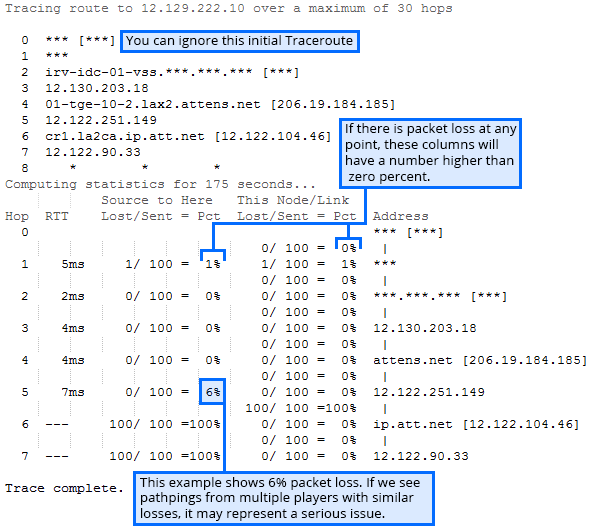
หมายเหตุ: ตัวอย่างนี้มีจุดประสงค์เป็นการให้ข้อมูลเท่านั้น และไม่ได้แสดงถึงปัญหาเกี่ยวกับ ISP ในอดีตหรือในปัจจุบัน